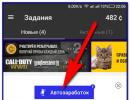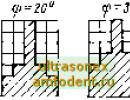Πώς να δημιουργήσετε εξωτερική επεξεργασία 1. Πώς να δημιουργήσετε εξωτερική επεξεργασία για μια τυπική διαμόρφωση
Εξωτερικός Επεξεργασία 1Cκαι οι αναφορές είναι επεξεργασία και οι αναφορές που δεν αποτελούν μέρος της λύσης εφαρμογής και αποθηκεύονται σε ξεχωριστά αρχεία. Το κύριο πλεονέκτημά τους είναι ότι τέτοια επεξεργασία και αναφορά μπορούν να χρησιμοποιηθούν σε διάφορες λύσεις εφαρμογών χωρίς να αλλάξουν τη δομή των ίδιων των λύσεων. Ένα σημαντικό πλεονέκτημα των εξωτερικών αναφορών και επεξεργασίας είναι η δυνατότητα σχεδίασης και διόρθωσης σφαλμάτων ενώ εκτελείται το 1C Enterprise, χωρίς να αποθηκεύεται κάθε φορά η διαμόρφωση της λύσης εφαρμογής.
Σε λειτουργία 1C Enterprise εξωτερικός Επεξεργασία 1Cμπορεί να ξεκινήσει για εκτέλεση ανοίγοντάς το όπως κάθε άλλο αρχείο που είναι αποθηκευμένο στο δίσκο. Αυτή η επεξεργασία θα λειτουργεί ακριβώς όπως αν ήταν μέρος μιας λύσης εφαρμογής.
Οποιαδήποτε επεξεργασία υπάρχει στη διαμόρφωση μπορεί να μετατραπεί σε εξωτερική επεξεργασία και αντίστροφα. εκτός εξωτερική επεξεργασία 1Cμπορούν να προστεθούν στη δομή της λύσης εφαρμογής ως νέα αντικείμενα.
Για χρήση εξωτερική επεξεργασία 1Cόταν εργάζεστε με το σύστημα 1C Enterprise, πρέπει να το ανοίξετε με τον ίδιο τρόπο όπως στον διαμορφωτή. Αλλά πρέπει να ληφθεί υπόψη ότι στο σύστημα 1C Enterprise, η εξωτερική επεξεργασία ανοίγει μόνο για χρήση, δηλαδή ο χρήστης δεν μπορεί να την επεξεργαστεί.
Η μεταγλώττιση της εξωτερικής μονάδας επεξεργασίας εκτελείται κατά το άνοιγμα εξωτερικής επεξεργασίας, επομένως, αφού επεξεργαστείτε την εξωτερική επεξεργασία στον διαμορφωτή και την αποθηκεύσετε, πρέπει να ανοίξετε ξανά αυτήν την επεξεργασία στο σύστημα 1C Enterprise.
Επεξεργασία εξωτερική επεξεργασία 1Cεκτελείται στον διαμορφωτή. Για να ανοίξετε μια υπάρχουσα εξωτερική επεξεργασία, επιλέξτε Αρχείο - Άνοιγμα. Στο τυπικό παράθυρο διαλόγου που εμφανίζεται στην οθόνη, επιλέξτε τον τύπο αρχείου - Εξωτερική επεξεργασία - και καθορίστε το όνομα του εξωτερικού αρχείου επεξεργασίας που θα ανοίξει. Όταν ανοίγετε την εξωτερική επεξεργασία στο διαμορφωτή, ανοίγει αυτόματα το παράθυρο διαλόγου επεξεργασίας αντικειμένων. Σε αντίθεση με άλλα αντικείμενα διαμόρφωσης, ο εντοπισμός σφαλμάτων εξωτερική επεξεργασία 1Cνα πραγματοποιηθεί χωρίς επανεκκίνηση του 1C Enterprise.
Πλεονεκτήματα εξωτερική επεξεργασία 1C:Η αποθήκευση εξωτερικής επεξεργασίας και το άνοιγμά της στην επιχείρηση στην ίδια διαμόρφωση και υπολογιστή διαρκεί πάντα μερικά δευτερόλεπτα. ορισμένες λειτουργίες του προγράμματος μπορούν να μεταφερθούν σε εξωτερική επεξεργασία και όταν αλλάξουν αυτά τα μέρη, δεν θα χρειαστεί να στείλετε ολόκληρη τη διαμόρφωση, θα αρκεί να αλλάξετε την επεξεργασία και να την στείλετε στον χρήστη. για να διορθώσετε ένα σφάλμα σε μια βάση δεδομένων όπου υπάρχουν πολλοί χρήστες, μπορείτε να αποθηκεύσετε την αναφορά ως εξωτερική επεξεργασία και να κάνετε τις απαραίτητες αλλαγές σε αυτήν και να τη δώσετε στους χρήστες και, στη συνέχεια, αργά, σε κατάλληλη στιγμή, να εισαγάγετε μια εξωτερική επεξεργασία στο αντικαταστήστε την εσφαλμένη αναφορά. Πολλοί προγραμματιστές διανέμουν τις νέες λύσεις τους, που υλοποιούνται για ορισμένες τυπικές διαμορφώσεις, χωρίς να αντιγράφουν ολόκληρη τη βάση δεδομένων.
Μειονεκτήματα εξωτερικής επεξεργασίας 1C: χρησιμοποιώντας εξωτερική επεξεργασία δεν μπορείτε να δημιουργήσετε νέο έγγραφο ή βιβλίο αναφοράς. οτιδήποτε δεν αφορά τη δομή της βάσης δεδομένων μπορεί να αντιμετωπιστεί με επεξεργασία.
Για να δημιουργήσετε εξωτερική επεξεργασία, πρέπει να μεταβείτε στο πρόγραμμα διαμόρφωσης και να βρείτε την αναφορά λειτουργίας κατά ημερομηνία στο δέντρο διαμόρφωσης. Στη συνέχεια, στο μενού περιβάλλοντος, επιλέξτε Αποθήκευση ως εξωτερική επεξεργασία και καθορίστε τη θέση όπου θα την αποθηκεύσετε.
Για να εργαστείτε με εξωτερική επεξεργασία (και μια εξωτερική φόρμα εκτύπωσης είναι επίσης εξωτερική επεξεργασία), υπάρχει ένα αντικείμενο Εξωτερική Επεξεργασία.
Ας εξετάσουμε δύο πιθανές περιπτώσεις:
Η εξωτερική επεξεργασία αποθηκεύεται στο δίσκο χωριστά από τη βάση πληροφοριών
Για να ανοίξετε μέσω προγραμματισμού εξωτερική επεξεργασία στο 1C, πρέπει να γνωρίζετε τη διεύθυνση του αρχείου του. Γνωρίζοντας το, μπορείτε είτε να ανοίξετε μια φόρμα επεξεργασίας είτε να λάβετε ένα αντικείμενο επεξεργασίας για να πραγματοποιήσει περαιτέρω ενέργειες με αυτό (για παράδειγμα, να καλέσετε συναρτήσεις εξαγωγής από μια λειτουργική μονάδα αντικειμένου).
Άνοιγμα εξωτερικής φόρμας επεξεργασίας
Για να ανοίξετε μέσω προγραμματισμού μια εξωτερική φόρμα επεξεργασίας σε 1C, χρησιμοποιήστε τη συνάρτηση GetForm()αντικείμενο Εξωτερική Επεξεργασία.Η συνάρτηση έχει πολλές παραμέτρους. Εξετάστε ένα απλό άνοιγμα της κύριας φόρμας επεξεργασίας:
Φόρμα = Εξωτερικές Διεργασίες. GetForm(FileAddress) ;
Μορφή. Ανοιξε();
Για να ανοίξετε μια δευτερεύουσα εξωτερική φόρμα επεξεργασίας, πρέπει να καθορίσετε το όνομά της.
//Η μεταβλητή FileAddress περιέχει την πλήρη διαδρομή προς το εξωτερικό αρχείο επεξεργασίας
Φόρμα = Εξωτερικές Διεργασίες. GetForm(FileAddress, "MinorForm")
;
Μορφή. Ανοιξε();
Άνοιγμα εξωτερικής επεξεργασίας ως αντικείμενο
Για να ληφθεί εξωτερική επεξεργασία ως αντικείμενο, χρησιμοποιείται μια συνάρτηση Δημιουργώ()αντικείμενο Εξωτερική Επεξεργασία.
//Η μεταβλητή FileAddress περιέχει την πλήρη διαδρομή προς το εξωτερικό αρχείο επεξεργασίας
ProcessingObject = ΕξωτερικήΕπεξεργασία. Δημιουργία (Διεύθυνση αρχείου) ;
Από προεπιλογή, όλη η επεξεργασία ανοίγει σε ασφαλή λειτουργία. Για να το απενεργοποιήσετε, χρησιμοποιήστε τις ακόλουθες επιλογές:
//Η μεταβλητή FileAddress περιέχει την πλήρη διαδρομή προς το εξωτερικό αρχείο επεξεργασίας
Εξωτερική φόρμα επεξεργασίας ή εκτύπωσης αποθηκευμένη στη βάση πληροφοριών
Σε πολλές διαμορφώσεις, είναι δυνατή η αποθήκευση εξωτερικών εκτυπωμένων φορμών και επεξεργασίας απευθείας στη βάση πληροφοριών. Το βιβλίο αναφοράς χρησιμοποιείται για αυτό. Εξωτερική Επεξεργασία.Η ίδια η εξωτερική επεξεργασία αποθηκεύεται ως δυαδικά δεδομένα ή σε χαρακτηριστικά StorageExternal Processing, ή στην ενότητα πίνακα Δεσμόςστα στηρίγματα StorageExternal Processing.
Για να ανοίξετε εξωτερική επεξεργασία χρειάζεστε:
- Αποκτήστε το από την αποθήκευση.
- Αποθηκεύστε το επεξεργασμένο αρχείο στο δίσκο.
- Ανοίξτε μια φόρμα ή λάβετε ένα αντικείμενο επεξεργασίας.
- Αν έχουμε να κάνουμε με εξωτερική έντυπη φόρμα, τότε μπορούμε να συμπληρώσουμε τα τυπικά στοιχεία Αναφορά αντικειμένουκαι καλέστε τη συνάρτηση εξαγωγής Σφραγίδα.
//Η μεταβλητή RefLink περιέχει έναν σύνδεσμο προς το στοιχείο καταλόγου ExternalProcessings
DvData = RefLink. Εξωτερική αποθήκευση επεξεργασίας. Get() ;
FileAddress = GetTemporaryFileName() ;
DvData. Write(FileAddress) ;
ProcessingObject = ΕξωτερικήΕπεξεργασία. Create(FileAddress, False) ;
Πολύ συχνά, όταν κατά τη διάρκεια μιας διαβούλευσης προκύπτει η ανάγκη επίλυσης κάποιου περίπλοκου ζητήματος, προτείνω στους πελάτες μου να το εφαρμόσουν στο πρόγραμμα 1C χρησιμοποιώντας είτε εξωτερική επεξεργασία, ή εξωτερική τυπογραφική πλάκα. Και συχνά συναντώ το γεγονός ότι οι άνθρωποι απλά δεν είναι εξοικειωμένοι με αυτή τη δυνατότητα προγραμμάτων στην πλατφόρμα 1C Enterprise 8 Μερικές φορές με βρίζουν, πιστεύοντας ότι η ανάπτυξη και η εφαρμογή μιας τέτοιας επεξεργασίας ως μέρος της διαμόρφωσής τους θα οδηγήσει σε αδυναμία αυτόματης ενημέρωσης του προγράμματος. Ότι θα πρέπει να πληρώσετε πολλά χρήματα για να ενημερώσετε το πρόγραμμα.
Για να διευκρινίσω τέτοια θέματα, καθώς και για να μιλήσω για τις χρήσιμες ευκαιρίες που παρέχουν οι εξωτερικές φόρμες επεξεργασίας και εξωτερικής εκτύπωσης, αποφάσισα να γράψω αυτό το άρθρο. Σε αυτό το άρθρο δεν θα εξετάσω την τεχνική πλευρά της διαδικασίας δημιουργίας επεξεργασίας. Αυτό πιθανότατα θα συζητηθεί σε άλλη δημοσίευση. Εδώ θα προσπαθήσω να εξηγήσω την ίδια την ουσία του μηχανισμού και να δώσω συγκεκριμένα παραδείγματα περιπτώσεων όπου οι εξωτερικές φόρμες επεξεργασίας και εκτύπωσης μπορούν να ωφελήσουν τον χρήστη.
Το άρθρο θα συζητήσει τις ακόλουθες επιλογές για πρόσθετα εξωτερικά συνδεόμενα αντικείμενα:
- Πρόσθετη εξωτερική επεξεργασία εξαρτημάτων σε πίνακα.
- Πρόσθετες εξωτερικές φόρμες εκτύπωσης.
- Πρόσθετες εξωτερικές αναφορές.
- Πρόσθετη εξωτερική επεξεργασία.
Τι είναι η πρόσθετη εξωτερική επεξεργασία, οι αναφορές και τα έντυπα;
✅
✅
✅
Αρχικά, θα ήθελα να μιλήσω γενικά ποιες είναι αυτές οι εξωτερικές επεξεργασίες, οι αναφορές και τα έντυπα;. Πολύ συχνά, όταν εργάζεστε με μια τυπική διαμόρφωση, είτε πρόκειται για 1C ZUP είτε για 1C Enterprise Accounting ή κάποια άλλη διαμόρφωση, υπάρχει ανάγκη για κάποια λειτουργικότητα που δεν παρέχεται από προγραμματιστές 1C. Για παράδειγμα, μπορεί να χρειαστείτε έντυπη μορφή, το οποίο δεν ρυθμίζεται, αλλά χρησιμοποιείται για τις εσωτερικές ανάγκες του οργανισμού. Ή απαιτείται με συγκεκριμένο τρόπο διαδικασία (αλλαγή, προσαρμογή)δεδομένα που είναι διαθέσιμα στη βάση δεδομένων. Για παράδειγμα, αλλαγή ορισμένων λεπτομερειών στα έγγραφα για την απαιτούμενη περίοδο, κάτι που δεν είναι βολικό να γίνει χειροκίνητα με μεγάλο όγκο πληροφοριών.
Σε αυτή την περίπτωση, υπάρχουν δύο επιλογές. Πρώτα, μπορούμε να τροποποιήσουμε την ίδια τη διαμόρφωση, το ίδιο το πρόγραμμα. Μετά από αυτό, θα πάψει να είναι τυπικό και δεν θα είναι δυνατό να το ενημερώσετε χρησιμοποιώντας τις μάλλον απλές μεθόδους για τις οποίες έγραψα. Η ενημέρωση μιας μη τυπικής διαμόρφωσης είναι μια μεγαλύτερη και πιο σοβαρή διαδικασία, επομένως με αυτήν την προσέγγιση πιθανότατα θα πρέπει να πληρώνετε έναν ειδικό 1C μηνιαίως για την ενημέρωση του προγράμματος. ΔεύτεροςΜια επιλογή είναι να αναπτύξετε ή να ζητήσετε να αναπτύξετε μια εξωτερική επεξεργασία ή έντυπη φόρμα (αναφορά). Αυτή είναι ουσιαστικά μια εξωτερική μονάδα, η οποία αναπτύσσεται επίσης στη γλώσσα προγραμματισμού 1C στο Configurator, αλλά δεν κάνει αλλαγές στην τυπική διαμόρφωση. Υπάρχει ανεξάρτητα από την ίδια τη διαμόρφωση. Για την αποθήκευσή τους, χρησιμοποιούνται ειδικοί κατάλογοι: στοιχείο κύριου μενού "Υπηρεσία" -> "Πρόσθετες αναφορές και επεξεργασία".
Πρόσθετη εξωτερική επεξεργασία για τη συμπλήρωση τμημάτων σε πίνακα
✅ Σεμινάριο “Lifehacks for 1C ZUP 3.1”
Ανάλυση 15 life hacks για λογιστική στο 1C ZUP 3.1:
✅ ΛΙΣΤΑ ΕΛΕΓΧΟΥ για τον έλεγχο των υπολογισμών μισθοδοσίας στο 1C ZUP 3.1
ΒΙΝΤΕΟ - μηνιαίος αυτοέλεγχος λογιστικής:
✅ Υπολογισμός μισθοδοσίας σε 1C ZUP 3.1
Οδηγίες βήμα προς βήμα για αρχάριους:
Τώρα ας δούμε ξεχωριστά ποιες δυνατότητες θα μας δώσει καθεμία από τις τέσσερις διαθέσιμες εξωτερικές μονάδες. Ας ξεκινήσουμε με εξωτερική επεξεργασία τμημάτων σε πίνακα. Μου φαίνεται ότι αυτή η επεξεργασία πινάκων τμημάτων εγγράφων απεικονίζει πλήρως πώς μπορείτε να τροποποιήσετε πολύ σοβαρά ένα πρόγραμμα χωρίς να καταφύγετε στην επεξεργασία της τυπικής διαμόρφωσης, αλλά να τα βγάλετε πέρα μόνο με εξωτερική επεξεργασία.
Για να γίνει πιο σαφές, θα δώσω ένα συγκεκριμένο παράδειγμα από την πρακτική μου, στο οποίο θα λύσω το πρόβλημα που χρησιμοποίησα εξωτερική επεξεργασία τμημάτων σε πίνακα. Στη διαμόρφωση "1C Μισθός και Διαχείριση Προσωπικού" έκδοση 2.5 υπάρχει ένα έγγραφο "Πληρωμή για αργίες και Σαββατοκύριακα"(Το έγγραφο αυτό έχει γραφτεί λεπτομερώς). Στην τυπική του μορφή, αυτό το έγγραφο παρέχει τη δυνατότητα αυτόματης συμπλήρωσης του τμήματος πίνακα από τους υπαλλήλους «Εργασία στις αργίες».

Ο λογιστής ζήτησε να εφαρμοστεί η δυνατότητα συμπλήρωσης αυτού του παραστατικού από υπαλλήλους των οποίων οι εργάσιμες ημέρες είχαν προγραμματιστεί να πέφτουν τα Σαββατοκύριακα, δηλ. "Δουλεύοντας το Σαββατοκύριακο".
Αυτό το αρχείο έχει μεταφορτωθεί στον κατάλογο "Εξωτερική επεξεργασία εξαρτημάτων σε πίνακα"(Στοιχείο μενού "Υπηρεσία" -> "Πρόσθετες αναφορές και επεξεργασία" -> "Πρόσθετη εξωτερική επεξεργασία εξαρτημάτων πίνακα"). Κατά τη δημιουργία ενός στοιχείου αυτού του καταλόγου, υποδεικνύεται σε ποιο έγγραφο σχετίζεται η επεξεργασία που έχει ληφθεί - "Πληρωμή για αργίες και Σαββατοκύριακα του οργανισμού", καθώς και σε ποιο τμήμα πίνακα - "Εργαζόμενοι". Στο παράδειγμά μας, το έγγραφο έχει ένα τμήμα πίνακα, αλλά σε άλλα έγγραφα μπορεί να υπάρχουν πολλά από αυτά, επομένως είναι απαραίτητο να υποδεικνύεται συγκεκριμένα σε ποιο από αυτά σχετίζεται η επεξεργασία.

Ως αποτέλεσμα της προσθήκης αυτής της επεξεργασίας στον κατάλογο «Πρόσθετη εξωτερική επεξεργασία για τη συμπλήρωση τμημάτων πίνακα»στο ίδιο το έγγραφο «Πληρωμή για διακοπές και μέρη Σαββατοκύριακου», θα εμφανιστεί ένα κουμπί «Συμπλήρωση» με μια αναπτυσσόμενη λίστα στην οποία θα είναι δυνατή η έναρξη αυτής της επεξεργασίας. Στην περίπτωσή μας, το κουμπί «Γέμισμα Κυριακών» είναι διαθέσιμο στην αναπτυσσόμενη λίστα. Πατώντας το εκκινεί ο αλγόριθμος που περιέχεται στην επεξεργασία. Σε αυτό το παράδειγμα, το τμήμα του πίνακα θα συμπληρωθεί με υπαλλήλους των οποίων οι εργάσιμες ημέρες ήταν ρεπό. Λάβετε υπόψη ότι αυτό το κουμπί δεν υπήρχε στο παρελθόν (στιγμιότυπο οθόνης παραπάνω).

Αυτός ο μηχανισμός σάς επιτρέπει να επιλύσετε ένα πολύ ευρύ φάσμα προβλημάτων χωρίς να χρειάζεται να τροποποιήσετε την ίδια τη διαμόρφωση. Ως εκ τούτου, χρησιμοποιώ πολύ συχνά αυτήν την ευκαιρία για να υλοποιήσω τις εργασίες των πελατών.
Προαιρετικές εξωτερικές εκτυπωτικές πλάκες
✅ Σεμινάριο “Lifehacks for 1C ZUP 3.1”
Ανάλυση 15 life hacks για λογιστική στο 1C ZUP 3.1:
✅ ΛΙΣΤΑ ΕΛΕΓΧΟΥ για τον έλεγχο των υπολογισμών μισθοδοσίας στο 1C ZUP 3.1
ΒΙΝΤΕΟ - μηνιαίος αυτοέλεγχος λογιστικής:
✅ Υπολογισμός μισθοδοσίας σε 1C ZUP 3.1
Οδηγίες βήμα προς βήμα για αρχάριους:
Αυτή η επιλογή μοιάζει πολύ με την προηγούμενη. Πιθανότατα έχετε δει και γνωρίζετε ότι σχεδόν κάθε έγγραφο, ακόμη και ορισμένα στοιχεία βιβλίων αναφοράς έχουν έντυπα έντυπα. Βρίσκονται, κατά κανόνα, στην κάτω δεξιά γωνία της φόρμας ενός στοιχείου καταλόγου ή ενός εγγράφου. Μερικές φορές οι τυπικές έντυπες φόρμες δεν αρκούν. Για παράδειγμα, ένας οργανισμός μπορεί να έχει τη δική του μορφή σύμβασης εργασίας. Να σας υπενθυμίσω ότι η τυπική έντυπη φόρμα «Σύμβαση Εργασίας» περιλαμβάνεται στη φόρμα καταλόγου «Εργαζόμενοι».

Μπορείτε να προσθέσετε τη δική σας σε αυτές τις έντυπες φόρμες του καταλόγου. Για το σκοπό αυτό δημιουργείται μια εξωτερική έντυπη φόρμα με την κατάληξη “.epf”. Στη συνέχεια δημιουργείται ένα στοιχείο καταλόγου για αυτό "Πρόσθετες εξωτερικές πλάκες εκτύπωσης"(στοιχείο μενού "Εργαλεία" -> "Πρόσθετες αναφορές και επεξεργασία") και ένα αρχείο με την επέκταση ".epf" προστίθεται σε αυτό το στοιχείο καταλόγου. Είναι επίσης απαραίτητο να αναφέρετε για ποιο έγγραφο ή βιβλίο αναφοράς προστίθεται η επεξεργασία.

Ως αποτέλεσμα, ως μέρος των έντυπων εντύπων των στοιχείων του καταλόγου "Εργαζόμενοι", θα εμφανιστεί μια άλλη φόρμα - "Σύμβαση Εργασίας (Alpha LLC)", η οποία δεν υπήρχε πριν. Και η εμφάνισή του και η συμπλήρωση δεδομένων καθορίζεται από τον προγραμματιστή στο αρχείο ".epf".

Αυτή η δυνατότητα προσθήκης των απαραίτητων έντυπων φορμών για έγγραφα και βιβλία αναφοράς είναι επίσης πολύ συχνά σε ζήτηση και είναι, κατά τη γνώμη μου, μια αρκετά βολική λειτουργικότητα προγραμμάτων στην πλατφόρμα 1C Enterprise.
Πρόσθετες εξωτερικές αναφορές
Σε αυτή την περίπτωση, μπορείτε να αναπτύξετε εξωτερική έκθεση. Αυτό είναι ένα αρχείο σε μορφή ".erf". Αυτό το αρχείο είναι που θα καθορίσει την εμφάνιση της αναφοράς, ποια δεδομένα διαμόρφωσης θα χρησιμοποιήσει και ποια θα ζητήσει από τον χρήστη (για παράδειγμα, περίοδος, επιλογή από υπάλληλο ή ανά τμήμα). Το αρχείο δημιουργείται στον διαμορφωτή 1C στη γλώσσα προγραμματισμού 1C.
Μια εξωτερική αναφορά μπορεί να αποθηκευτεί ως μέρος της διαμόρφωσης χρησιμοποιώντας το βιβλίο αναφοράς "Πρόσθετες εξωτερικές αναφορές" (στοιχείο μενού "Εργαλεία" -> "Πρόσθετες αναφορές και επεξεργασία"). Δεν σχετίζονται με συγκεκριμένο έγγραφο ή βιβλίο αναφοράς, αυτές οι πληροφορίες δεν απαιτούνται.

Με αυτήν την επιλογή αποθήκευσης, η αναφορά εκκινείται από τον ίδιο κατάλογο (με διπλό κλικ).

Μπορείτε επίσης να ξεκινήσετε μια εξωτερική αναφορά χρησιμοποιώντας το στοιχείο μενού "Αρχείο" -> "Άνοιγμα". Αυτή η επιλογή μπορεί να χρησιμοποιηθεί εάν είναι πιο βολικό για εσάς να αποθηκεύετε εξωτερικές αναφορές όχι ως μέρος του προγράμματος, αλλά απλώς σε φακέλους υπολογιστή.

Πρόσθετες εξωτερικές θεραπείες
Εξωτερικές θεραπείεςέχουν περίπου την ίδια σημασία με τις εξωτερικές αναφορές. Ωστόσο, σε αντίθεση με τις αναφορές, οι οποίες χρησιμοποιούνται για την προβολή δεδομένων βάσης πληροφοριών σε μορφή φιλική προς το χρήστη, η επεξεργασία έχει σχεδιαστεί για αλλαγή, επεξεργασία ή μετατροπή δεδομένων βάσης πληροφοριών. Το φάσμα των προβλημάτων που επιλύονται χρησιμοποιώντας εξωτερική επεξεργασία είναι αρκετά ευρύ.
Για παράδειγμα, επεξεργασία για ανέβασμα καταστάσεων μισθοδοσίας. Παρά την παρουσία τυπικής επεξεργασίας στο ZUP (διαβάστε σχετικά), μερικές φορές μπορεί να μην είναι κατάλληλη για μια συγκεκριμένη τράπεζα και αναπτύσσεται εξωτερική επεξεργασία που μετατρέπει και πραγματοποιεί λήψη πληροφοριών στην απαιτούμενη μορφή.
θα σε φέρω ένα ακόμη παράδειγμαμια εντελώς απλή, αλλά αρκετά δημοφιλής θεραπεία. Εάν στο 1C ZUP δεν διατηρείτε το έγγραφο "Μεταφορά φόρου εισοδήματος φυσικών προσώπων στον προϋπολογισμό" κατά τη διάρκεια του έτους, τότε όταν δημιουργείτε φόρο εισοδήματος 2 φυσικών προσώπων για το έτος, το πεδίο "Μεταφέρθηκε" για κάθε εργαζόμενο θα είναι μηδέν, το οποίο είναι συνήθως λανθασμένα πραγματικά. Η εισαγωγή του παραστατικού "Μεταφορά φόρου εισοδήματος φυσικών προσώπων στον προϋπολογισμό" για ολόκληρο το έτος μπορεί να είναι αρκετά κουραστική, δεδομένων των ιδιαιτεροτήτων του ίδιου του εγγράφου. Αλλά μπορείτε να κάνετε εξωτερική επεξεργασία, η οποία στο δημιουργημένο 2-NDFL θα συμπληρώσει απλώς το πεδίο "Αναφερόμενο" για κάθε εργαζόμενο, με βάση τις τιμές στο πεδίο "Υπολογισμένο". Στους λογιστές συνήθως αρέσει πολύ αυτή η επιλογή.
Η εξωτερική επεξεργασία έχει ακριβώς τις ίδιες δύο επιλογές αποθήκευσης και εκκίνησης: είτε χρήση του καταλόγου "Πρόσθετη εξωτερική επεξεργασία"(στοιχείο μενού "Εργαλεία" -> "Πρόσθετες αναφορές και επεξεργασία"), ή το στοιχείο του κύριου μενού "Αρχείο" -> "Άνοιγμα".
Αυτά για σήμερα!
Για να μαθαίνετε πρώτοι για νέες δημοσιεύσεις, εγγραφείτε στις ενημερώσεις του ιστολογίου μου:
Η εξωτερική επεξεργασία είναι ένα πολύ βολικό εργαλείο για εταιρείες που χρησιμοποιούν τυπικές διαμορφώσεις στο 1C:Enterprise 8.3. Σας επιτρέπουν να μην σπαταλάτε κόπο και χρήματα σε ενημερώσεις 1C, καθιστώντας δυνατή την ενημέρωση βάσεων δεδομένων με ένα κουμπί σε απλή λειτουργία χρήστη. Χρησιμοποιώντας τον τυπικό μηχανισμό βιβλιοθήκης υποσυστήματος, μπορείτε να προσθέσετε διάφορα κουμπιά σε έγγραφα και βιβλία αναφοράς χωρίς να αλλάξετε την τυπική διαμόρφωση. Ας εξετάσουμε ένα παράδειγμα δημιουργίας και σύνδεσης εξωτερικής επεξεργασίας σε μία από τις διαμορφώσεις 1C.
Δημιουργούμε εξωτερική επεξεργασία στο 1C 8.3
Για να δημιουργήσουμε μια νέα εξωτερική επεξεργασία, χρησιμοποιούμε τον διαμορφωτή. Μέσα από το μενού "Αρχείο", επιλέξτε την εντολή δημιουργίας "Νέο..." και καθορίστε ότι θα δημιουργήσουμε εξωτερική επεξεργασία. Στο παράθυρο που ανοίγει, ορίστε το όνομα και όταν πατήσετε «Enter», συμπληρώνεται αυτόματα. Το σύστημα θα σας προσφέρει επίσης αυτό το όνομα ως όνομα αρχείου κατά την αποθήκευση.
Ας προσθέσουμε μια φόρμα επεξεργασίας κάνοντας κλικ στο κουμπί με μεγεθυντικό φακό στο αντίστοιχο παράθυρο. Για παράδειγμα, ας δημιουργήσουμε μια επεξεργασία που δείχνει ποιες παραγγελίες πελατών χρησιμοποιούν ένα συγκεκριμένο είδος. Για να γίνει αυτό, πρέπει να τοποθετήσουμε στη φόρμα:
- Χαρακτηριστικά – πεδίο για τον καθορισμό της ονοματολογίας.
- Ένα κουμπί που θα καλέσει τον κωδικό.
Προσθέστε το χαρακτηριστικό "Nomenclature" με τον τύπο δεδομένων "DirectoryLink.Nomenclature" στην αντίστοιχη ενότητα και το κουμπί "Show" στο μενού "Commands" -> "Form Commands".
Για να αντικατοπτρίζονται τα προστιθέμενα δεδομένα στη φόρμα, πρέπει να τη σύρετε στα στοιχεία της φόρμας που βρίσκονται στο επάνω αριστερό μέρος. Είναι δυνατή η εναλλαγή στοιχείων χρησιμοποιώντας τα μπλε βέλη. Για να κάνει το κουμπί που δημιουργήσαμε αυτό που ήθελε, πρέπει να του ανατεθεί μια διαδικασία. Μέσα από το μενού περιβάλλοντος, επιλέξτε «Ενέργεια εντολών» και όταν ερωτηθείτε πού χρειάζεται ο χειριστής, θα απαντήσουμε: «Δημιουργία στον πελάτη και μια διαδικασία στον διακομιστή».

Θραύσμα 1
&OnClient Procedure Show(Command) ShowOnServer(); Τέλος διαδικασίας &Διαδικασία OnServer ShowOnServer() //Εισαγάγετε τα περιεχόμενα του προγράμματος χειρισμού. Διαδικασία λήξηςΕπιλέξαμε να δημιουργήσουμε μια διαδικασία στον διακομιστή επειδή θέλουμε να λάβουμε ένα δείγμα από τη βάση δεδομένων ως αποτέλεσμα. Δεν έχουμε αυτήν την επιλογή στον πελάτη, επομένως θα χρειαστεί να συνδεθούμε με τον διακομιστή, ο οποίος ανταλλάσσει δεδομένα με τη βάση δεδομένων. Τώρα πρέπει να γράψουμε κώδικα που να υλοποιεί αυτό που έχουμε σχεδιάσει. Θα χρησιμοποιηθεί το αίτημα και η έξοδος όλων των εγγράφων μέσω της συνάρτησης «Αναφορά()».

Θραύσμα 2
&OnClient Procedure Show(Command) ShowOnServer(Ονοματολογία); EndProcedure &OnServer Procedure ShowOnServer(Nomenclature) Request = New Request; Query.Text = "ΕΠΙΛΟΓΗ ΔΙΑΦΟΡΩΝ | Σύνθεση Παραγγελίας Πελάτη. Σύνδεσμος ΩΣ Σύνδεσμος | ΑΠΟ | Έγγραφο. Παραγγελία πελάτη. Σύνθεση ΩΣ Σύνθεση παραγγελίας πελάτη | ΠΟΥ | Σύνθεση παραγγελίας πελάτη. Ονοματολογία = &Ονοματολογία"; Request.SetParameter("Nomenclature", Nomenclature); RequestResult = Request.Execute(); SelectionDetailRecords = QueryResult.Select(); Ενώ SelectionDetailedRecords.Next() Loop Report(SelectionDetailedRecords.Link); EndCycle; Διαδικασία λήξηςΣτο τρέχον στάδιο, μπορούμε να ανοίξουμε εξωτερική επεξεργασία σε μια τρέχουσα βάση δεδομένων 1C ως συνηθισμένο αρχείο και θα είναι ήδη λειτουργική. Αλλά αν έχουμε πολλούς χρήστες, θα πρέπει να στείλουμε αυτό το αρχείο σε όλους, παρέχοντάς τους οδηγίες για το πώς να το ανοίξουν πραγματικά σε 1C, κάτι που είναι εξαιρετικά άβολο. Για να αποφευχθεί αυτό, η επεξεργασία μας θα πρέπει να βρίσκεται μέσα σε ένα από τα τμήματα 1C. Για να γίνει αυτό, πρέπει να το τροποποιήσουμε λίγο περισσότερο μέσω του διαμορφωτή, καθορίζοντας ορισμένες ρυθμίσεις.
Για να τοποθετήσετε εξωτερική επεξεργασία στην ενότητα 1C, είναι απαραίτητο να καταχωρίσετε τη διαδικασία "Πληροφορίες ΣΧΕΤΙΚΑ ΜΕ Εξωτερική επεξεργασία" στη μονάδα αντικειμένου. Από το κύριο μενού επεξεργασίας, κάντε κλικ στο Actions και επιλέξτε Object Module. Εδώ πρέπει να καταχωρήσετε όλες τις απαραίτητες ρυθμίσεις για το 1C, έτσι ώστε το σύστημα να καταλάβει τι απαιτείται από αυτό και τι είδους αρχείο βρίσκεται μπροστά του. Το στιγμιότυπο οθόνης δείχνει τον κωδικό για τη λειτουργία "Πληροφορίες ΣΧΕΤΙΚΑ ΜΕ Εξωτερική επεξεργασία".
Συνάρτηση InformationOnExternalProcessing() Export DataForReg = New Structure(); DataForReg.Insert("Όνομα","Νέα εξωτερική επεξεργασία"); DataForReg.Insert("SafeMode", True); DataForReg.Insert("Version", "ver.: 1.001"); DataForReg.Insert("View", "AdditionalProcessing"); CommandTable = NewValueTable; TabZnCommands.Columns.Add("Identifier"); TabZnCommands.Columns.Add("Χρήση"); TabZnCommands.Columns.Add("Προβολή"); NewRow = TabZnCommands.Add(); NewString.Identifier = "NewExternalProcessing"; NewRow.Use = "OpenForm"; NewRow.View = "Νέα εξωτερική επεξεργασία"; DataForReg.Insert("Commands", TabZnCommands); Επιστροφή DataForReg; EndFunctionΑπόσπασμα 3
Σύνδεση εξωτερικής επεξεργασίας σε 1C
Πριν συνδέσετε την εξωτερική επεξεργασία σε μια τυπική διαμόρφωση, πρέπει να ενεργοποιήσετε τη χρήση αυτού του εργαλείου. Στη «Διαχείριση», στην υποκατηγορία «Εκτυπωμένες φόρμες, αναφορές και επεξεργασία», ορίστε τη σημαία απέναντι από τον μηχανισμό που χρειαζόμαστε. Ένα κουμπί για μετάβαση στον κατάλογο πρόσθετης επεξεργασίας και αναφορών γίνεται διαθέσιμο σε εμάς.

Όταν πάμε στη λίστα, θα δημιουργήσουμε μια νέα γραμμή σε αυτήν και το σύστημα θα σας ζητήσει να επιλέξετε ένα αρχείο. Επιλέγουμε την επεξεργασία που κάναμε και αποθηκεύσαμε και η διαμόρφωση 1C συμπληρώνει ανεξάρτητα τα περισσότερα από τα πεδία. Χρησιμοποιώντας το κουμπί "Εκτέλεση", μπορούμε ήδη να ελέγξουμε τη λειτουργικότητα της επεξεργασίας μας, αλλά αυτό δεν είναι πολύ βολικό για άλλους χρήστες. Για να έχουν οι χρήστες την εντολή μας και να μπορούν να κάνουν μια κλήση, πρέπει:
- Καθορίστε τη θέση του αντικειμένου. Κάνοντας κλικ στο "Undefined" ανοίγουμε το παράθυρο ενοτήτων και υποδεικνύουμε σε ποιες ενότητες θα είναι διαθέσιμη η λειτουργία.
- Επιλέξτε χρήστες για τους οποίους θα εμφανιστεί αυτή η εντολή στο μενού «Πρόσθετη επεξεργασία» των επιλεγμένων ενοτήτων χωρίς περιττές ρυθμίσεις. Για να το κάνετε αυτό, στην ενότητα πίνακα πρέπει να επιλέξετε το στοιχείο "Γρήγορη πρόσβαση" και να προσθέσετε υπεύθυνους χρήστες στο δεξί μισό.
- Στην καρτέλα "Πρόσθετες πληροφορίες", μπορείτε να καθορίσετε τον φάκελο στον οποίο θα βρίσκεται η ληφθείσα επεξεργασία.
- Αφού πατήσουν το κουμπί «Εγγραφή» στην επιλεγμένη ενότητα στο μενού «Πρόσθετη επεξεργασία», οι χρήστες θα βρουν την εντολή μας και θα μπορούν να τη χρησιμοποιήσουν.

Αν θέλουμε να κάνουμε αλλαγές στην επεξεργασία μας, πρέπει πρώτα να την ξεφορτώσουμε από τη βάση δεδομένων. Για να το κάνετε αυτό, βρείτε την απαιτούμενη γραμμή στον κατάλογο "Πρόσθετη επεξεργασία και αναφορές" και χρησιμοποιήστε την εντολή "Μεταφόρτωση σε αρχείο...". Κάντε αλλαγές, αποθηκεύστε την επεξεργασία και χρησιμοποιήστε το κουμπί «Φόρτωση από αρχείο...» για να βρείτε το τροποποιημένο αρχείο epf χωρίς να αλλάξετε τις παραμέτρους. Μετά την εγγραφή, όλοι οι χρήστες θα δουν τις αλλαγές που έγιναν.
Εάν χρησιμοποιείτε μια μη τυπική ή διακοπείσα βάση δεδομένων 1C, επωφεληθείτε από την ευκαιρία να πραγματοποιήσετε λήψη της επεξεργασίας μέσω του διαμορφωτή. Στο δέντρο αντικειμένων, στην ενότητα «Επεξεργασίες», δημιουργήστε μια νέα επεξεργασία και, μέσω του μενού περιβάλλοντος, επιλέξτε «Αντικατάσταση με εξωτερική επεξεργασία, αναφορά...». Το μόνο που απομένει είναι να διαμορφώσετε την εκκίνηση εξωτερικής επεξεργασίας από την επιθυμητή ενότητα, συμπεριλαμβανομένης της προστιθέμενης επεξεργασίας στο επιθυμητό υποσύστημα.

Η εργασία με εξωτερική επεξεργασία είναι πολύ βολική και σας επιτρέπει να αποφύγετε πολλές συγκρούσεις. Το μόνο σημαντικό μειονέκτημά τους είναι ότι δεν ενημερώνονται αυτόματα μαζί με τη διαμόρφωση. Δηλαδή, εάν οι προγραμματιστές άλλαξαν το όνομα του εγγράφου ή του βιβλίου αναφοράς στην κύρια διαμόρφωση, θα πρέπει να ρυθμίσουμε με μη αυτόματο τρόπο την επεξεργασία.